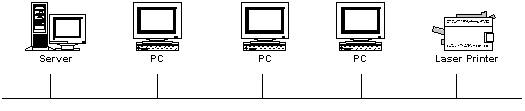Apakah Jaringan Itu
Di sini Anda akan belajar tentang arsitektur komputer jaringan, desain fisik, topologi logis, pengenalan protokol, perencanaan komunikasi dan teknologi komunikasi dasar. Untuk dapat membangun, mempertahankan dan mengamankan jaringan komputer, pertama-tama Anda harus tahu bahwa apa yang dimaksud dengan jaringan dan bagaimana data dapat bergerak melalui kabel atau jaringan nirkabel. Seseorang dengan kemampuan jaringan yang baik akan dapat memberitahu bahwa jaringan terdiri dari komputer, kabel, PRI baris, Router, switch, kartu NIC, PBXs, TIS, serat optik dan kabel Ethernet.Seseorang yang memiliki latar belakang yang kuat dalam ilmu jaringan data harus tahu bahwa sebuah jaringan terdiri dari sebuah server sebagai pusat kontrol, workstation, router, hub, WAN, LAN, serat optik dan kabel Ethernet dan perangkat lainnya. Baik telekomunikasi dan komunikasi data semua orang setuju bahwa pemasangan kabel adalah bagian terpenting dari jaringan komputer.
Definisi paling sederhana dari jaringan data untuk menghubungkan dua komputer atau lebih satu sama lain untuk berbagi data dan sumber daya serta berkomunikasi. Jaringan ada dalam berbagai ukuran dan bentuk, dari jaringan rumah untuk jaringan WAN. Meskipun peran yang berbeda dan berbagai ukuran jaringan, tetapi memiliki beberapa kesamaan umum pada semua jaringan, seperti protokol, arsitektur dan disain topologi.
Pada dasarnya arsitektur jaringan komputer dibagi menjadi tiga jenis dasar seperti
1. LAN (local area network), MAN (Metropolitan area network) dan WAN (wide area network. Sebuah LAN terdiri dari dua atau lebih komputer di ruang yang sama dengan menggunakan fiber optik atau kabel Ethernet untuk menghubungkan komputer dalam sebuah jaringan LAN, jaringan pribadi dan jaringan LAN perkantoran.
2. MAN jenis jaringan yang terdiri dari dua atau lebih komputer di dua lokasi geografis yang berbeda di kota yang sama. MAN dapat menggunakan (kabel fiber optik) atau nirkabel dan sejumlah perangkat komunikasi yang digunakan dalam sebuah jaringan MAN.
3. WAN terdiri dari dua atau lebih komputer di dua wilayah geografis yang berbeda (berbagai kota atau negara) dan dengan metode yang berbeda, untuk menghubungkan komputer dalam sebuah jaringan WAN dibutuhak provider yang menyewakan ( signal ISDN, gelombang radio, gelombang mikro, koneksi dial-up dan konektivitas melalui satelit). Internet adalah WAN terbesar di dunia. Dengan penemuan jaringan nirkabel, teknologi mobile dan optik penggunaan kabel telah menurun.
Ada beberapa istilah yang menjelaskan arsitektur jaringan.
Topologi Jaringan Komputer
Topologi atau desain fisik berhubungan erat dengan arsitektur jaringan. Topologi mendefinisikan bagaimana jaringan secara fisik terhubung. Ada tiga jenis utama dari topologi.
• Topologi Bintang : Dalam topologi bintang semua komponen jaringan yang terhubung ke titik pusat, yang merupakan hub atau switch. Topologi bintang umumnya digunakan di LAN.
• Topologi bus: Pada topologi Bush komponen jaringan yang terhubung pada kabel yang sama. Ini juga disebut linear bus atau backbone.
• Topologi Cincin: Dalam topologi Cincin semua komponen terhubung satu sama lain dalam bentuk cincin. Token terus melewati loop.
Aristektur Terminologi Jaringan
• CAN (Campus Area Network): CAN adalah jenis jaringan yang menghubungkan bangunan kantor, universitas, pendidikan atau kompleks perkantoran.
• Intranet: Intranet adalah jaringan pribadi yang dimiliki oleh kantor, perguruan tinggi atau organisasi dan yang hanya dapat diakses oleh pengguna yang sah atau yang diijinkan.
• Internet: Internet adalah jaringan dari jaringan dan menghubungkan jutaan komputer dan jaringan satu sama lain dengan desain yang berbeda.
• MAN (metropolitan area network): MAN adalah jenis jaringan yang dirancang untuk sebuah kota. Jaringan MAN lebih besar dari LAN tetapi lebih kecil dari jaringan WAN.
• SAN (Storage Area Network): SAN adalah jenis jaringan yang digunakan untuk menghubungkan perangkat yang berkaitan seperti RAID penyimpanan file server, dan sistem tape.
• VLAN (virtual local area network): VLAN adalah jenis jaringan yang memungkinkan komputer pada jaringan fisik yang terpisah untuk dapat berkomunikasi seakan-akan mereka terhubung ke jaringan yang sama.
• Clien-server: Client-Server adalah jenis jaringan sistem yang khusus memberikan layanan dan sistem yang memberikan dan menerima layanan ini disebut Work Station. Pelayanan utama termasuk share file, printer, scanner, CD, Hard disk, prosesor, koneksi internet dan jasa lainnya.
• Peer-to-peer: ini adalah tipe dari jaringan di mana sharing setiap komputer memiliki fungsi yang sama. Tidak ada server terpusat yang diperlukan dalam jaringan Peer to peer.
Protokol Jaringan Komputer dan Model OSI
Protokol adalah sebuah komponen yang paling penting dari system jaringan komputer. Protokol berarti seperangkat pengaturan, yang disepakati dengan cara atau bahasa komunikasi dimana semua komputer dan perangkat saling mengerti. Sebuah protokol akan mendefinisikan pengecekan error, bagaimana data akan dikirim dan diterima, dan pengiriman data antara sistem. Ada banyak protokol dan berikut ini adalah daftar dari protokol yang paling umum digunakan dalam komunikasi komputer.
• AppleTalk : AppleTalk adalah sebuah protokol komunikasi yang dikembangkan oleh Sistem Apple untuk menghubungkan komputer Macintosh ke printer.
• Asynchronous Transfer Mode (ATM): ATM adalah jenis protokol yang menjalankan data dalam bentuk paket dengan ukuran tetap. Ukuran paket tetap ini dengan kecepatan yang tinggi, keamanan data, video dan komunikasi suara melalui jaringan yang sama.
• DECnet: DECnet adalah sebuah protokol yang dikembangkan oleh Digital Equipment Systems untuk menghubungkan sistem PDP dan VAX.
• Ethernet: Ethernet adalah protokol LAN yang dikembangkan oleh Intel, Xerox dan Digital Equipment Sistem. Ethernet adalah standar LAN yang paling banyak digunakan untuk komunikasi komputer.
• Fiber Distributed Data Interface (FDDI): FDDI adalah sebuah protokol yang digunakan untuk mengirimkan data melalui kabel serat optik.
• Protokol Internet (IP): IP merupakan protokol transmisi data antara jaringan dengan paket IP, awalnya dikembangkan oleh DOD (department of defense). TCP / IP (Transmission control protokol / Internet protokol) adalah sebuah protokol suite dan FTP, HTTP, E-mail, Telnet adalah protokol IP.
• Internetwork Packet Exchange (IPX): IPX adalah protokol jaringan yang digunakan oleh sistem operasi Novell Netware.
• NetWare: Netware adalah protokol LAN yang dikembangkan oleh perusahaan Novell.
• Signaling System 7 (SS7): SS7 adalah protokol telekomunikasi yang dikembangkan oleh International grup Telecommunication.
• Systems Network Architecture (SNA): SNA adalah seperangkat protokol yang dikembangkan oleh sistem mainframe IBM.
• Token Ring: Token Ring adalah sebuah protokol LAN yang dikembangkan oleh IBM di mana sistem memiliki token sebelum mereka mengirimkan data. Transmission Control Protocol / Internet Protocol (TCP / IP): TCP / IP merupakan suite protokol yang digunakan untuk menghubungkan komputer di internet. TCP / IP merupakan protokol yang paling umum digunakan.
• X.25: X.25 merupakan sebuah protokol yang dikembangkan oleh CCITT untuk jaringan paket switched.
Protokol yang dikombinasikan dengan lapisan model OSI. model OSI adalah sebuah standar ISO untuk sistem komunikasi. Ada tujuh lapisan dalam model OSI dan setiap lapisan melakukan fungsi yang berbeda. Tujuh lapisan Aplikasi, Presentasi, Sesi, Transport, Network, Data link dan lapisan fisik. Setiap lapisan tahu bagaimana berkomunikasi dengan lapisan atas dan bawah. Anda dapat mengingat nama semua lapisan dengan kalimat berikut.
“Semua orang tampaknya perlu pengolahan data”
Perencanaan Desain Jaringan Logis
Ketika Anda merencanakan desain jaringan logis Anda bisa mulai dari awal atau meng-upgrade jaringan yang ada. Anda harus memiliki informasi yang memadai tentang komponen-komponen jaringan, perangkat keras, protokol dan topologi. Anda harus menganalisis pola lalu lintas, kebutuhan keamanan, ekspansi di masa datang, dan kemampuan server, internet akses kepada klien, FTP dan lain-lain. Anda juga harus membuat rencana untuk pemulihan kerusakan, pemulihan data dan teknik pemecahan masalah instan.
More about → ARSITEKTUR JARINGAN
Di sini Anda akan belajar tentang arsitektur komputer jaringan, desain fisik, topologi logis, pengenalan protokol, perencanaan komunikasi dan teknologi komunikasi dasar. Untuk dapat membangun, mempertahankan dan mengamankan jaringan komputer, pertama-tama Anda harus tahu bahwa apa yang dimaksud dengan jaringan dan bagaimana data dapat bergerak melalui kabel atau jaringan nirkabel. Seseorang dengan kemampuan jaringan yang baik akan dapat memberitahu bahwa jaringan terdiri dari komputer, kabel, PRI baris, Router, switch, kartu NIC, PBXs, TIS, serat optik dan kabel Ethernet.Seseorang yang memiliki latar belakang yang kuat dalam ilmu jaringan data harus tahu bahwa sebuah jaringan terdiri dari sebuah server sebagai pusat kontrol, workstation, router, hub, WAN, LAN, serat optik dan kabel Ethernet dan perangkat lainnya. Baik telekomunikasi dan komunikasi data semua orang setuju bahwa pemasangan kabel adalah bagian terpenting dari jaringan komputer.
Definisi paling sederhana dari jaringan data untuk menghubungkan dua komputer atau lebih satu sama lain untuk berbagi data dan sumber daya serta berkomunikasi. Jaringan ada dalam berbagai ukuran dan bentuk, dari jaringan rumah untuk jaringan WAN. Meskipun peran yang berbeda dan berbagai ukuran jaringan, tetapi memiliki beberapa kesamaan umum pada semua jaringan, seperti protokol, arsitektur dan disain topologi.
Pada dasarnya arsitektur jaringan komputer dibagi menjadi tiga jenis dasar seperti
1. LAN (local area network), MAN (Metropolitan area network) dan WAN (wide area network. Sebuah LAN terdiri dari dua atau lebih komputer di ruang yang sama dengan menggunakan fiber optik atau kabel Ethernet untuk menghubungkan komputer dalam sebuah jaringan LAN, jaringan pribadi dan jaringan LAN perkantoran.
2. MAN jenis jaringan yang terdiri dari dua atau lebih komputer di dua lokasi geografis yang berbeda di kota yang sama. MAN dapat menggunakan (kabel fiber optik) atau nirkabel dan sejumlah perangkat komunikasi yang digunakan dalam sebuah jaringan MAN.
3. WAN terdiri dari dua atau lebih komputer di dua wilayah geografis yang berbeda (berbagai kota atau negara) dan dengan metode yang berbeda, untuk menghubungkan komputer dalam sebuah jaringan WAN dibutuhak provider yang menyewakan ( signal ISDN, gelombang radio, gelombang mikro, koneksi dial-up dan konektivitas melalui satelit). Internet adalah WAN terbesar di dunia. Dengan penemuan jaringan nirkabel, teknologi mobile dan optik penggunaan kabel telah menurun.
Ada beberapa istilah yang menjelaskan arsitektur jaringan.
Topologi Jaringan Komputer
Topologi atau desain fisik berhubungan erat dengan arsitektur jaringan. Topologi mendefinisikan bagaimana jaringan secara fisik terhubung. Ada tiga jenis utama dari topologi.
• Topologi Bintang : Dalam topologi bintang semua komponen jaringan yang terhubung ke titik pusat, yang merupakan hub atau switch. Topologi bintang umumnya digunakan di LAN.
• Topologi bus: Pada topologi Bush komponen jaringan yang terhubung pada kabel yang sama. Ini juga disebut linear bus atau backbone.
• Topologi Cincin: Dalam topologi Cincin semua komponen terhubung satu sama lain dalam bentuk cincin. Token terus melewati loop.
Aristektur Terminologi Jaringan
• CAN (Campus Area Network): CAN adalah jenis jaringan yang menghubungkan bangunan kantor, universitas, pendidikan atau kompleks perkantoran.
• Intranet: Intranet adalah jaringan pribadi yang dimiliki oleh kantor, perguruan tinggi atau organisasi dan yang hanya dapat diakses oleh pengguna yang sah atau yang diijinkan.
• Internet: Internet adalah jaringan dari jaringan dan menghubungkan jutaan komputer dan jaringan satu sama lain dengan desain yang berbeda.
• MAN (metropolitan area network): MAN adalah jenis jaringan yang dirancang untuk sebuah kota. Jaringan MAN lebih besar dari LAN tetapi lebih kecil dari jaringan WAN.
• SAN (Storage Area Network): SAN adalah jenis jaringan yang digunakan untuk menghubungkan perangkat yang berkaitan seperti RAID penyimpanan file server, dan sistem tape.
• VLAN (virtual local area network): VLAN adalah jenis jaringan yang memungkinkan komputer pada jaringan fisik yang terpisah untuk dapat berkomunikasi seakan-akan mereka terhubung ke jaringan yang sama.
• Clien-server: Client-Server adalah jenis jaringan sistem yang khusus memberikan layanan dan sistem yang memberikan dan menerima layanan ini disebut Work Station. Pelayanan utama termasuk share file, printer, scanner, CD, Hard disk, prosesor, koneksi internet dan jasa lainnya.
• Peer-to-peer: ini adalah tipe dari jaringan di mana sharing setiap komputer memiliki fungsi yang sama. Tidak ada server terpusat yang diperlukan dalam jaringan Peer to peer.
Protokol Jaringan Komputer dan Model OSI
Protokol adalah sebuah komponen yang paling penting dari system jaringan komputer. Protokol berarti seperangkat pengaturan, yang disepakati dengan cara atau bahasa komunikasi dimana semua komputer dan perangkat saling mengerti. Sebuah protokol akan mendefinisikan pengecekan error, bagaimana data akan dikirim dan diterima, dan pengiriman data antara sistem. Ada banyak protokol dan berikut ini adalah daftar dari protokol yang paling umum digunakan dalam komunikasi komputer.
• AppleTalk : AppleTalk adalah sebuah protokol komunikasi yang dikembangkan oleh Sistem Apple untuk menghubungkan komputer Macintosh ke printer.
• Asynchronous Transfer Mode (ATM): ATM adalah jenis protokol yang menjalankan data dalam bentuk paket dengan ukuran tetap. Ukuran paket tetap ini dengan kecepatan yang tinggi, keamanan data, video dan komunikasi suara melalui jaringan yang sama.
• DECnet: DECnet adalah sebuah protokol yang dikembangkan oleh Digital Equipment Systems untuk menghubungkan sistem PDP dan VAX.
• Ethernet: Ethernet adalah protokol LAN yang dikembangkan oleh Intel, Xerox dan Digital Equipment Sistem. Ethernet adalah standar LAN yang paling banyak digunakan untuk komunikasi komputer.
• Fiber Distributed Data Interface (FDDI): FDDI adalah sebuah protokol yang digunakan untuk mengirimkan data melalui kabel serat optik.
• Protokol Internet (IP): IP merupakan protokol transmisi data antara jaringan dengan paket IP, awalnya dikembangkan oleh DOD (department of defense). TCP / IP (Transmission control protokol / Internet protokol) adalah sebuah protokol suite dan FTP, HTTP, E-mail, Telnet adalah protokol IP.
• Internetwork Packet Exchange (IPX): IPX adalah protokol jaringan yang digunakan oleh sistem operasi Novell Netware.
• NetWare: Netware adalah protokol LAN yang dikembangkan oleh perusahaan Novell.
• Signaling System 7 (SS7): SS7 adalah protokol telekomunikasi yang dikembangkan oleh International grup Telecommunication.
• Systems Network Architecture (SNA): SNA adalah seperangkat protokol yang dikembangkan oleh sistem mainframe IBM.
• Token Ring: Token Ring adalah sebuah protokol LAN yang dikembangkan oleh IBM di mana sistem memiliki token sebelum mereka mengirimkan data. Transmission Control Protocol / Internet Protocol (TCP / IP): TCP / IP merupakan suite protokol yang digunakan untuk menghubungkan komputer di internet. TCP / IP merupakan protokol yang paling umum digunakan.
• X.25: X.25 merupakan sebuah protokol yang dikembangkan oleh CCITT untuk jaringan paket switched.
Protokol yang dikombinasikan dengan lapisan model OSI. model OSI adalah sebuah standar ISO untuk sistem komunikasi. Ada tujuh lapisan dalam model OSI dan setiap lapisan melakukan fungsi yang berbeda. Tujuh lapisan Aplikasi, Presentasi, Sesi, Transport, Network, Data link dan lapisan fisik. Setiap lapisan tahu bagaimana berkomunikasi dengan lapisan atas dan bawah. Anda dapat mengingat nama semua lapisan dengan kalimat berikut.
“Semua orang tampaknya perlu pengolahan data”
Perencanaan Desain Jaringan Logis
Ketika Anda merencanakan desain jaringan logis Anda bisa mulai dari awal atau meng-upgrade jaringan yang ada. Anda harus memiliki informasi yang memadai tentang komponen-komponen jaringan, perangkat keras, protokol dan topologi. Anda harus menganalisis pola lalu lintas, kebutuhan keamanan, ekspansi di masa datang, dan kemampuan server, internet akses kepada klien, FTP dan lain-lain. Anda juga harus membuat rencana untuk pemulihan kerusakan, pemulihan data dan teknik pemecahan masalah instan.